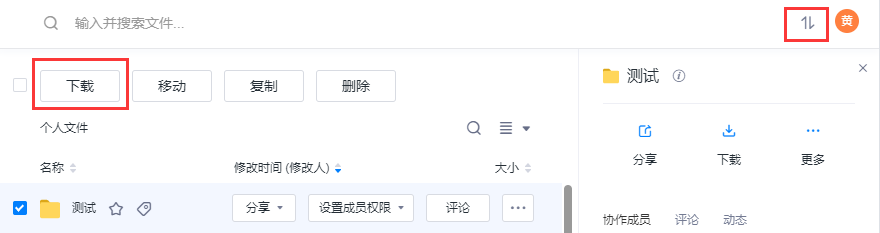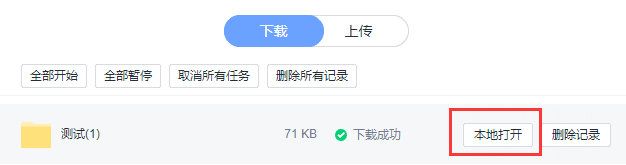当前位置:首页
信息化处
如何使用南航云盘
时间:2023-12-27作者:编辑:审核:阅读:1625
1.新建文件夹
客户端或网页端,点击左侧“文件”,进入文件管理界面;
点击所属部门文件目录或“个人文件”目录;
点击“新建”—“文件夹”;
给新建的文件夹命名;
点击“√”按钮,文件夹创建成功。
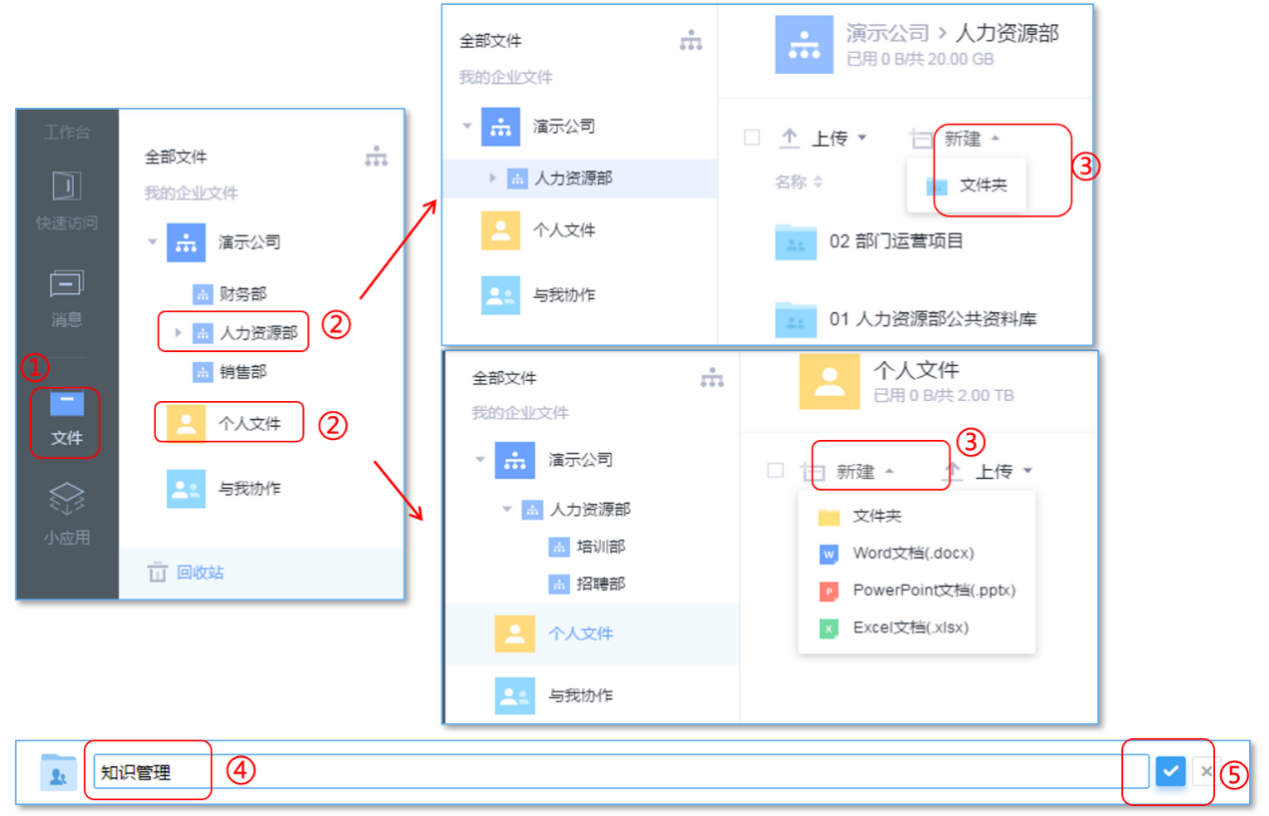
2.新建文件
①在目标文件夹中,点击“新建”—选择要新建的文件类型,目前云盘支持word/excel/ppt文件类型;
②为新建的文件命名;
③点击“新建”按钮,文件则新建成功,如图④;
若点击“新建并本地编辑”按钮,则调用本地第三方文件编辑软件(比如office软件),可对文件进行内容编辑,如图⑤。若点击“新建并在线编辑”按钮,则直接可以在网页端或PC端对文件进行内容编辑。

3.上传文件(夹)
方法一:
①在目标文件夹内,点击“上传”,选择需要上传的“文件”或“文件夹”
②自动进入本地电脑选择文件界面,选择需要上传的文件;
③点击“打开”或“打开文件夹”即可;
方法二:
①直接在本地电脑批量选择需要上传的文件(夹);
②拖拽到PC客户端上目标文件夹中,即可完成上传。
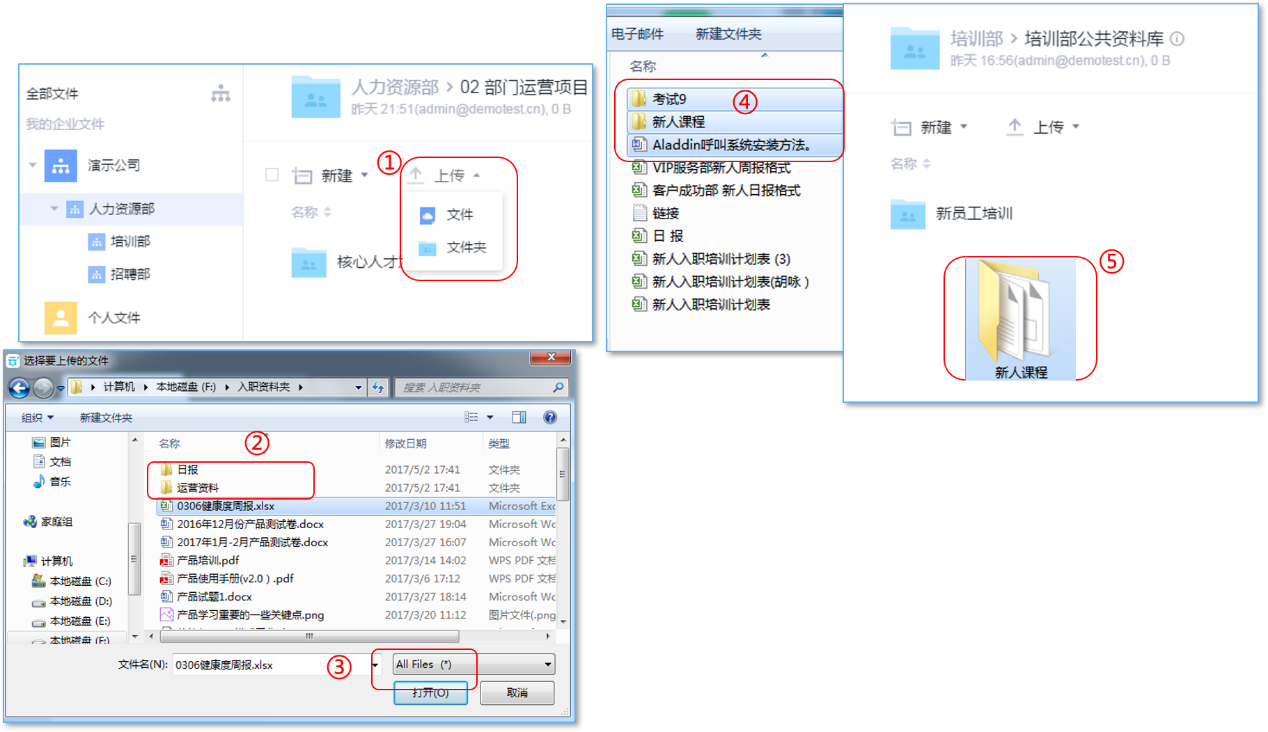
下载文件(夹)
勾选需要下载的文件(夹);
点击“下载”按钮,文件(夹)自动进入下载状态;
若要查看下载情况, 点击客户端右上角的下载图标;
即可查看所下载的文件(夹);
⑤点击下载文件(夹)右侧的“本地打开”,即可定位文件(夹)下载的所在位置;